あなたはAfter Effectsで働くクリエイティブな頭脳ですか?それなら、すでに各アップデートが最適化と効率化の新たな可能性をもたらすことに気づいているでしょう。2019年4月版のAfter Effects CC 2019では、あなたがより生産的に作業できるようにするExpression-Editorの素晴らしい改善が導入されています。このガイドでは、コードをより速く、簡単に操作するための新機能について説明します。
主なポイント
- Expression-Editorが行番号をサポートするようになりました。
- カラーコードによる強調表示がエラー検出を改善します。
- コマンドの自動検索機能が統合されました。
- プログラミングの標準エンジンがJavaScriptになりました。
ステップバイステップガイド
1. Expression-Editorへのアクセス
Expression-Editorの改善点を活用するには、まずコンポジション設定またはプロジェクト設定に移動する必要があります。ここで、使用したい標準エンジンを選択できます。Extended Scriptエンジンと新しいJavaScriptエンジンの両方が用意されています。JavaScriptエンジンはデフォルトで有効になっており、利用が大幅に容易になります。
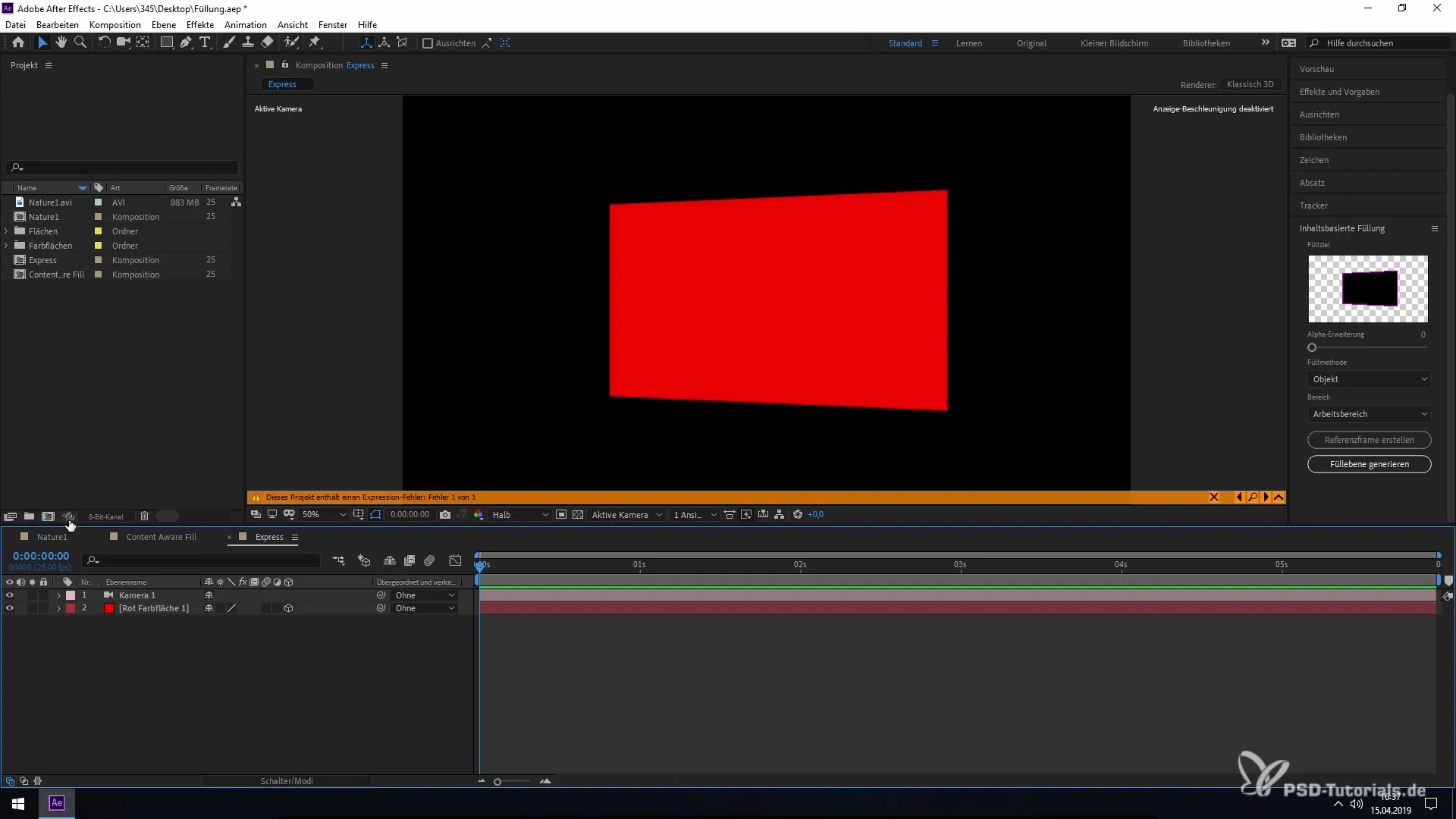
2. エラー検出と行番号の利用
新しいエンジンの大きな利点は、エラー検出の改善です。スクリプトを作成し、エラーを犯すとすぐに表示されます。エラーは赤い矢印でマークされ、Enterキーで行間を変更する際にコードのすぐ隣で行番号が表示されます。
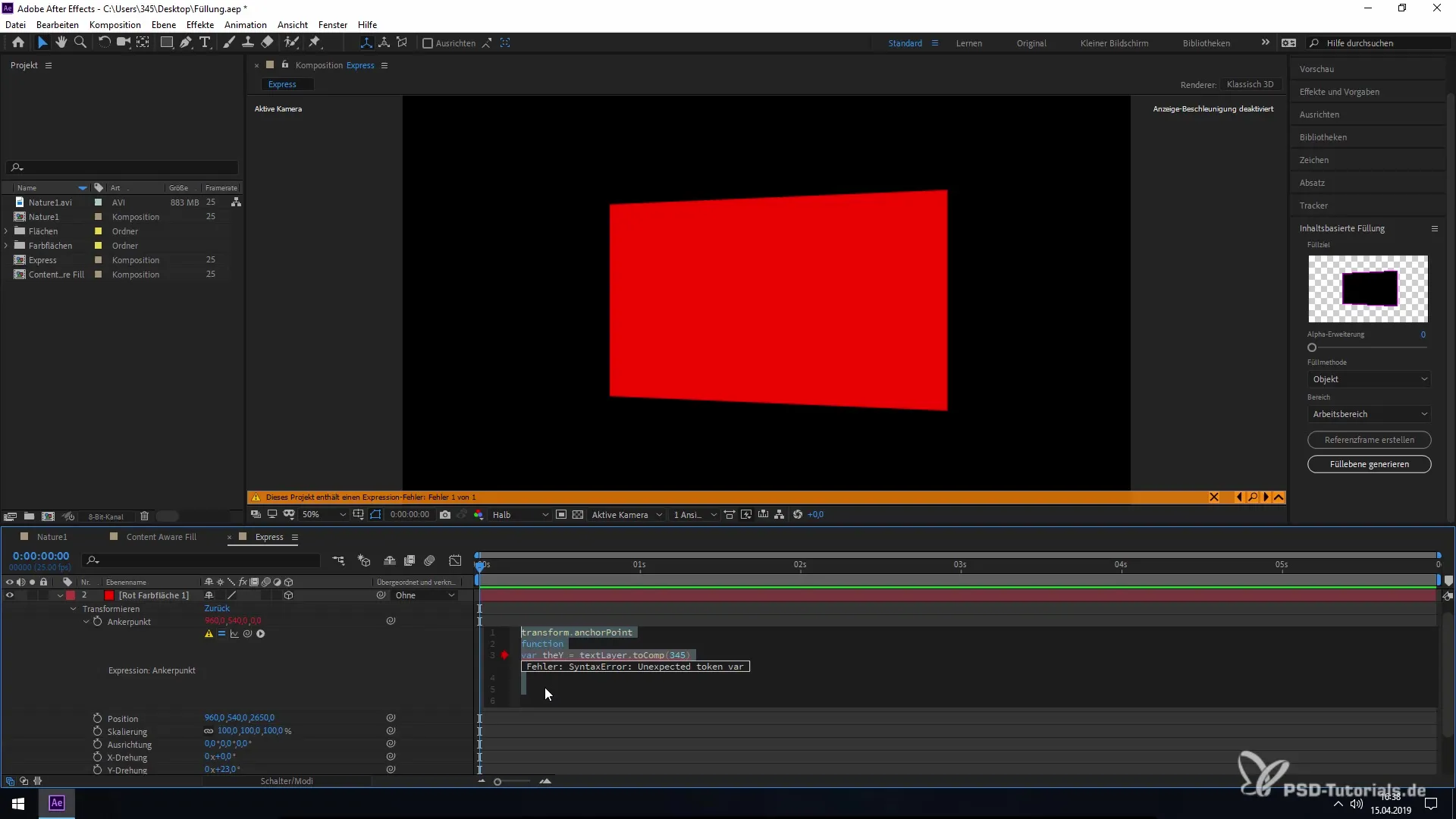
3. コードの編集と削除に対する即時フィードバック
もう一つの便利な機能は、リアルタイムフィードバックです。コードにエラーがあると、すぐに表示されます。Backspaceキーで誤ったコードを削除すると、エラーに関するヒントが消えるのを見ることができます。これにより、コード編集のプロセスが明らかに直感的になります。
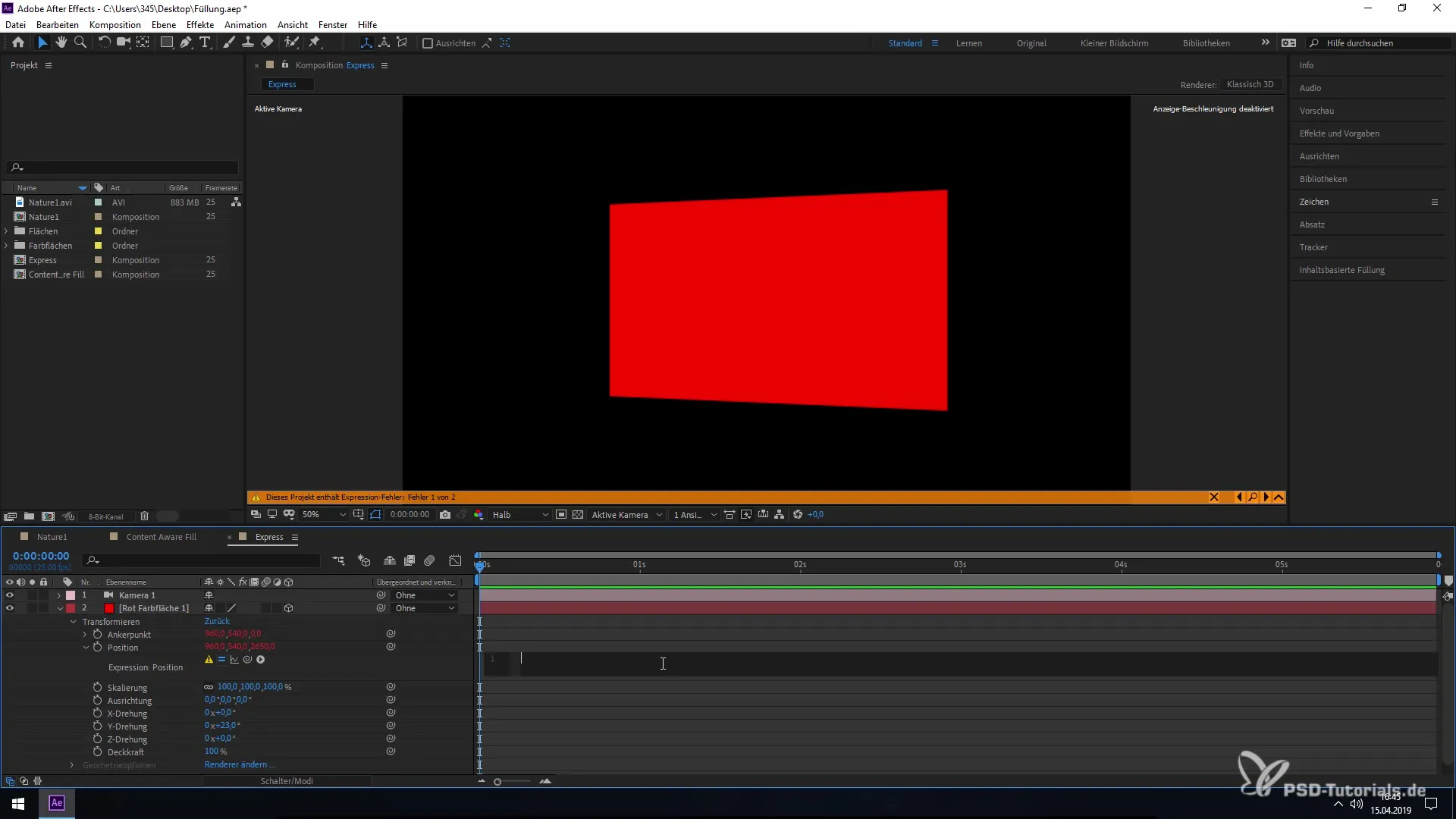
4. コマンドの入力と自動化された提案
新しいエディタでは、入力テキストが改善され、自動検索の恩恵をすぐに受けられるようになりました。コマンドを入力すると、自動的に提案が表示され、それをダブルクリックするだけで選択できるようになります。これにより、プログラミングの効率が向上し、検索にかかる時間が減ります。
5. 変数の迅速な選択とアクセス
新機能のもう一つのハイライトは、変数とエフェクトの即時アクセスです。入力中に必要な検索語が自動的に表示されます。これを直接選択できるため、多くの時間を節約し、プログラミングの効率が向上します。
6. 新しいExpression-Editorの使用に関する結論
After Effects CC 2019のExpression-Editorの新機能により、作業フローが大幅に改善されました。行番号とカラーコード情報は、エラーをより速く特定し、修正するのに役立ちます。自動提案や変数の即時アクセスの機会を活用することで、効率性と生産性が大幅に向上します。
まとめ – After Effects CC 2019のExpression-Editorの改善
After Effects CC 2019の新しいExpression-Editorは、重要な進歩を示しています。エラーがより迅速に検出され、コード入力は検索提案や行番号によって容易になります。新しい機能を試して、After Effectsでのプログラミングスキルを向上させてください!
よくある質問
After Effects CC 2019のExpression-Editorの新機能は何ですか?新機能には行番号、エラー検出のためのカラーコードハイライト、コマンドの改善された検索機能が含まれます。
Expression-Editorのエンジンを切り替えるにはどうすればよいですか?コンポジション設定またはプロジェクト設定を開いて、希望のエンジンを選択します。
コードにエラーがある場合はどうなりますか?エラーはすぐに赤い矢印でマークされ、エラーの説明が表示されます。
提案を直接エディタで選択できますか?はい、提案をダブルクリックすることで、直接コードに挿入できます。
デフォルトで有効になっているエンジンはどれですか?JavaScriptエンジンがデフォルトで有効になっており、エディタの利用が容易になります。


